* 主体类型
* 企业名称
* 信用代码
* 所在行业
* 企业规模
* 所在职位
* 姓名
* 所在行业
* 学历
* 工作性质
请先选择行业
您还可以选择以下福利:
行业福利,领完即止!

下载app免费领取会员


目的:绘制模型时,当族库里门窗族不满足我们要求时,需要自建门窗族。然而自建族在平面图上的表达可能并不标准,因此在建族时需要同时制作标准图例。
以门族为例,在建好门族后,回到楼层平面-参照标高视图。点击注释选项卡下的符号线,按照制图标准绘制如图所示的门图例。
绘制好后,为了让图例随门参变,我们点击半弧度添加标注并赋予其参数-单扇门宽。在族类型里赋予其公式“宽度/2”,接下来更改门宽度看图例是否跟着改变。
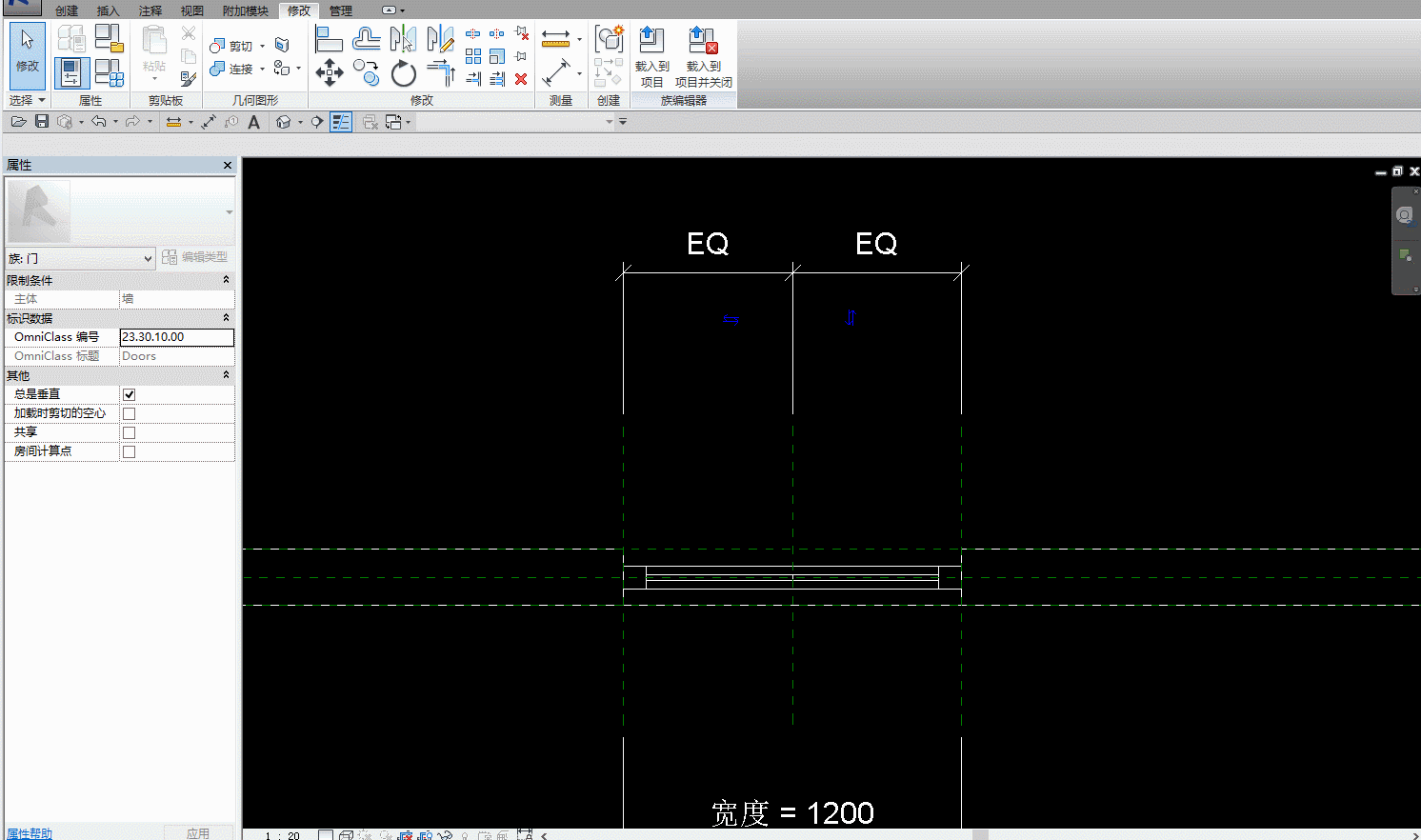
接下来,选中所有门构件,点击可见性/图形替换栏中的编辑,只勾选前/后视图,在平面图上只让图例亮显即可。
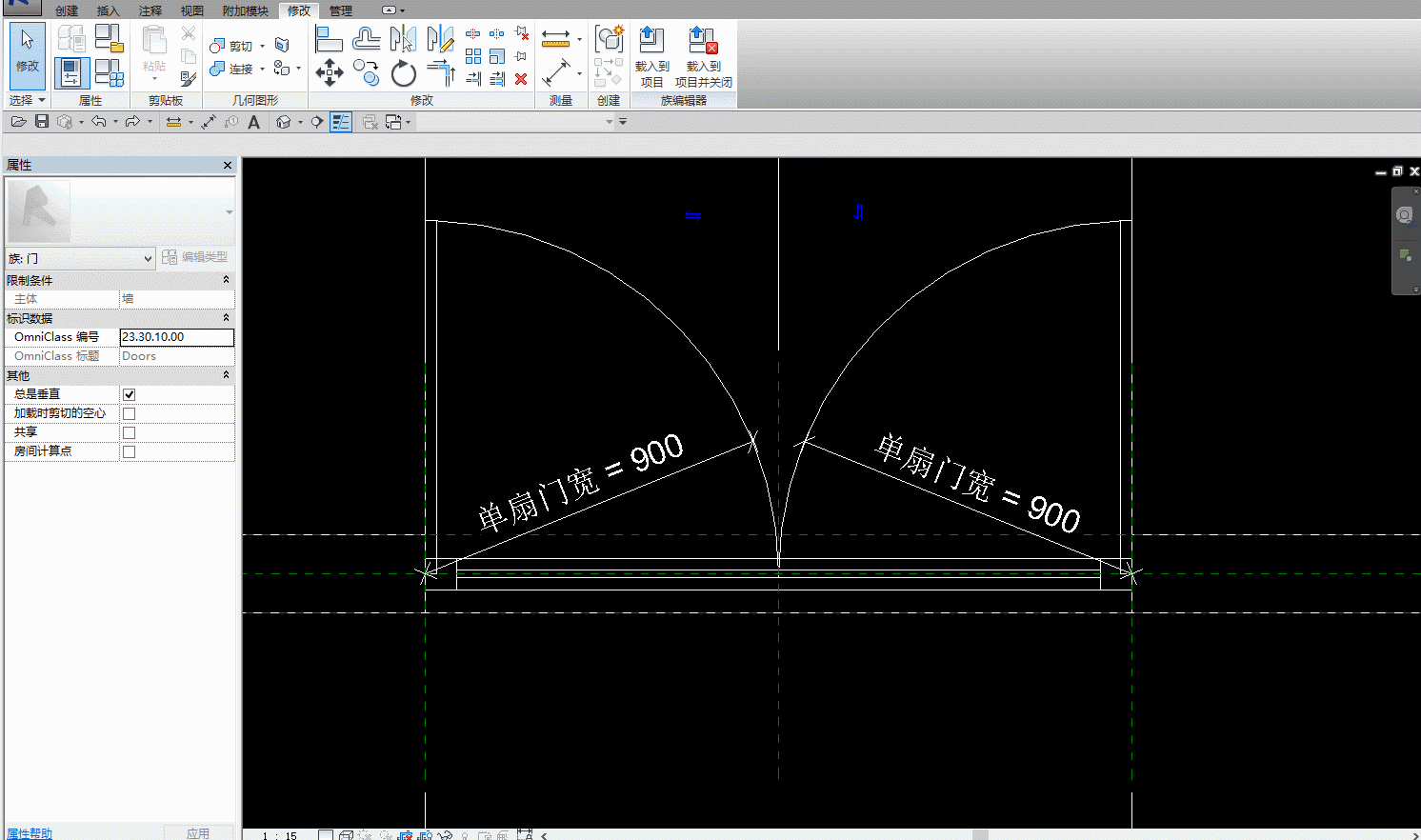
我们把族载入项目中,放置后门标注显示为“23”这是不正确的标注,需要进行更改。
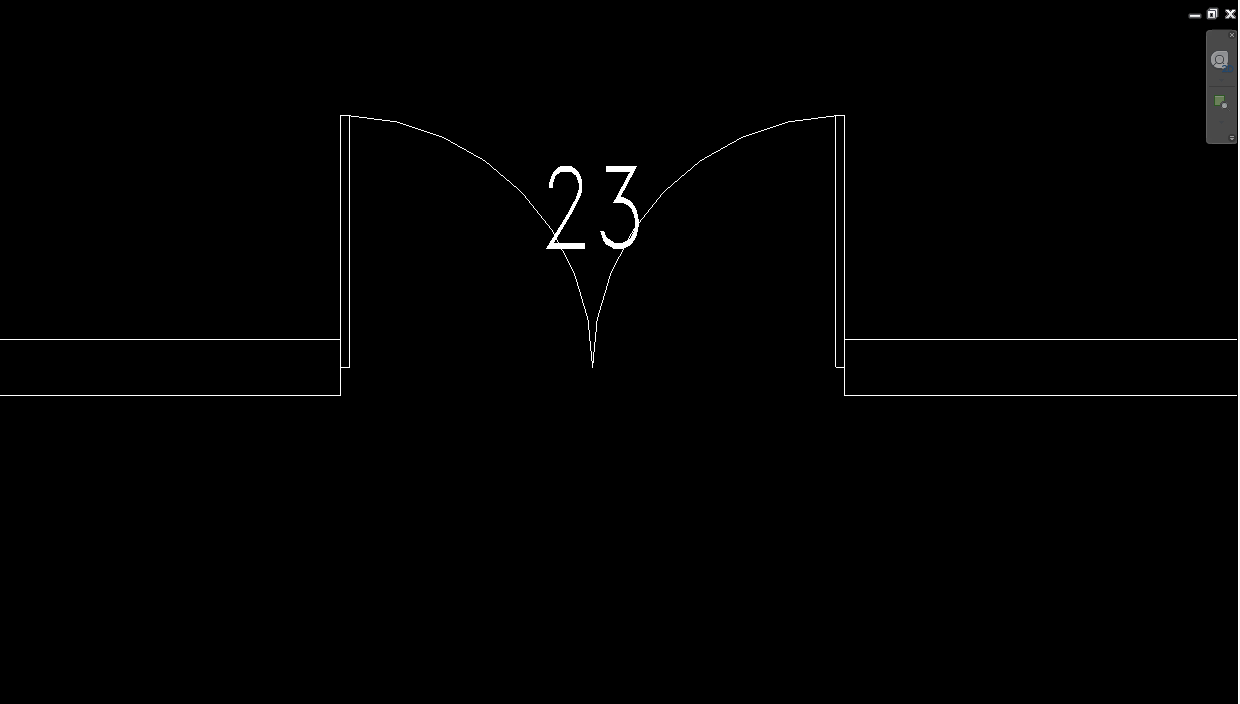
我们选中它右键编辑族,编辑标签重新添加标签参数-类型名称,将修改后的标记族重新载入,就可以正确显示了。
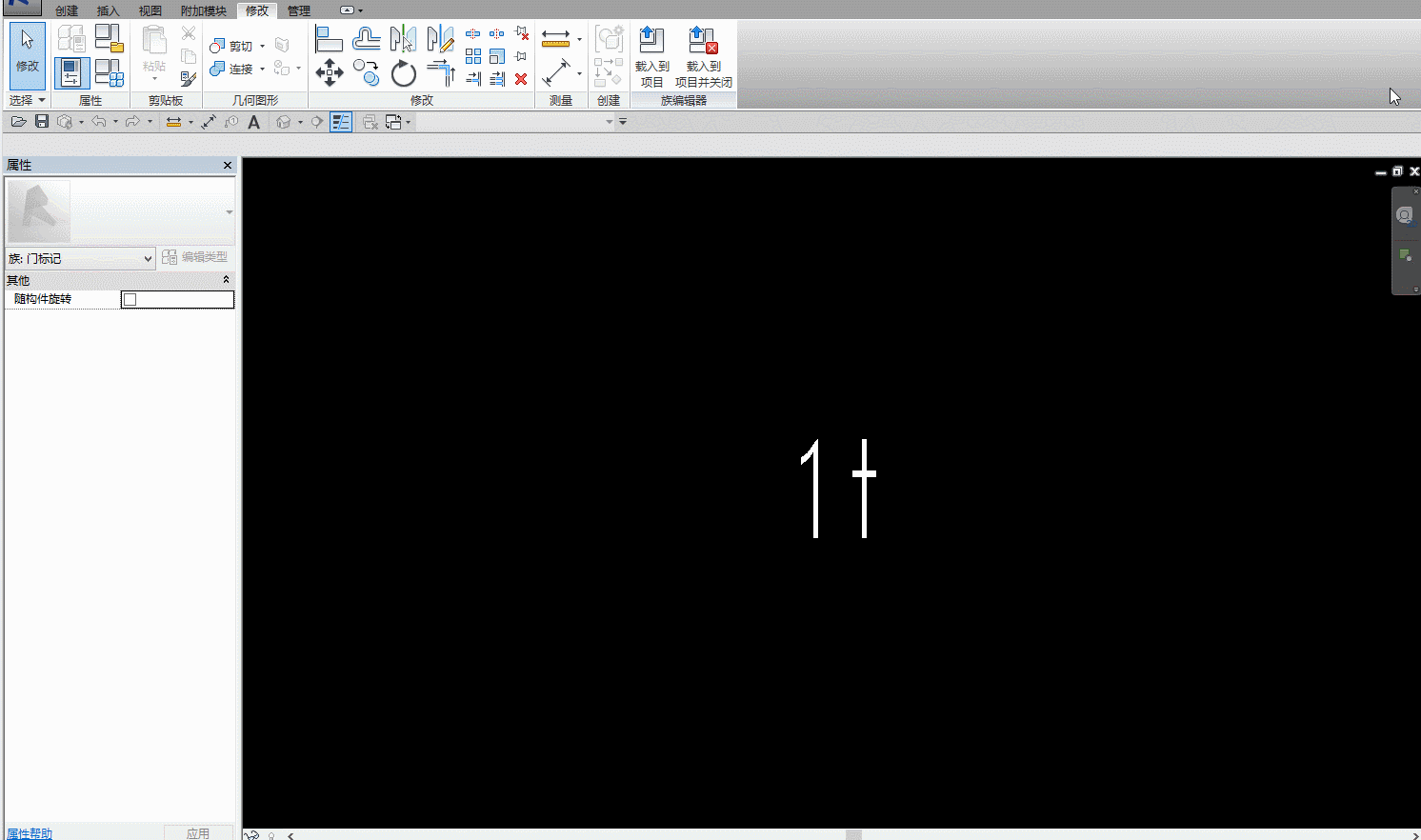
窗族标准图例的做法与门族的类似。
先将窗族所有构件在可见性/图形替换里只勾选前/后视图,使构件在平面上灰显,这一步的目的是使窗户在平面上只显示图例。
其次点击注释选项卡下的符号线-矩形命令如图绘制图例,并将四边锁定。
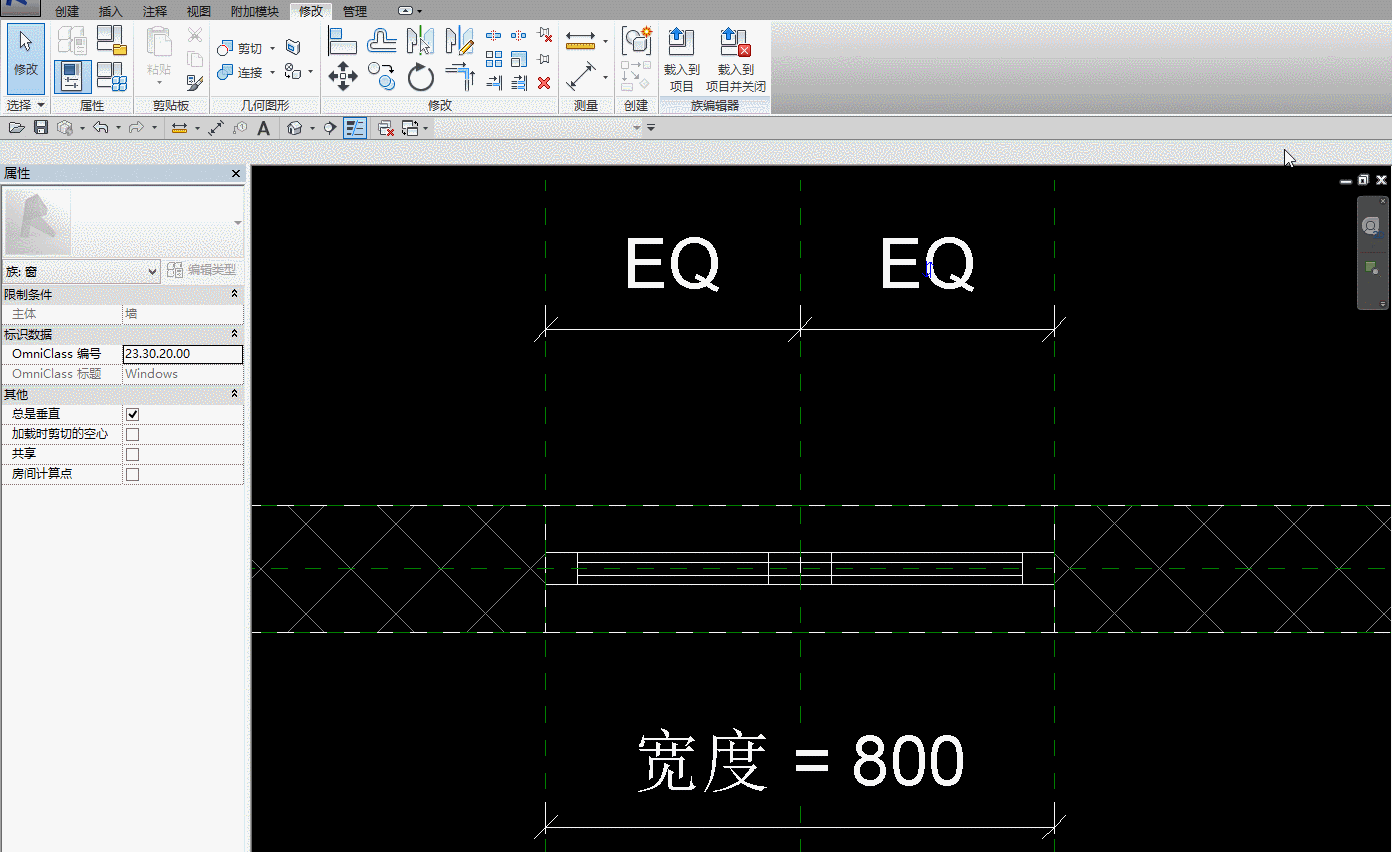
然后用直线命令如图绘制,最后用尺寸标注量取线段点击“EQ”使其等分。
我们调整窗宽度验证其图例是否能够跟着改变。
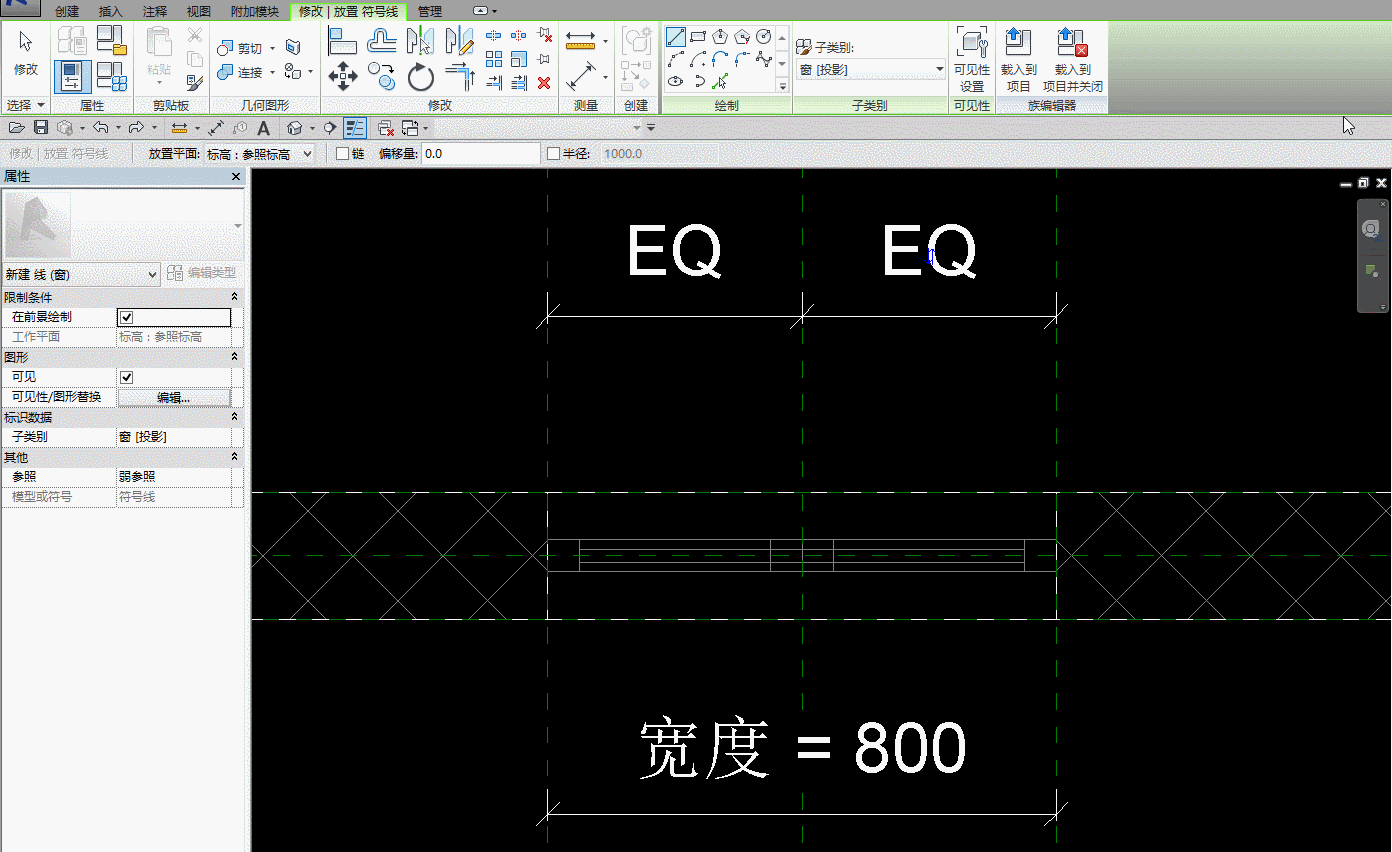
载入项目后,也会碰到标记不正确的问题,需要进行修改,详细做法参见门。

本文版权归腿腿教学网及原创作者所有,未经授权,谢绝转载。

上一篇:Revit技巧 | 在Revit中需要注意哪些叠层墙中的指导原则?
- Revit技巧 | 如何在Revit中旋转模型以从不同角度查看
- Revit技巧 | Revit中老虎窗的绘制要点有哪些?
- Revit技巧 | Revit二次开发是什么?在铁路站场BIM建模中的应用
- Revit技巧 | Revit官方教程:共享材质和材质库
- Revit技巧 | Revit官方教程丨编辑和移动模型文字
- Revit技巧 | Tekla Structures怎么使用?
- Revit技巧 | Revit过滤器无法实现过滤
- Revit技巧 | 如何解决Revit绘制柱子时对齐问题?
- Revit技巧 | Revit模型导出要怎么做?Revit内建模型单独导出/导入,5步搞定!
- Revit技巧 | How to Render Models in Revit
相关下载

















































